Attribution d'autorisations utilisateur drupal
La forme Permission de Drupal contrôle les autorisations accordées à des types d'utilisateur. Par exemple, par défaut, les utilisateurs inscrits Drupal enregistrés peuvent ajouter des commentaires à vos messages, mais les utilisateurs non inscrits peuvent pas. Ce paramètre, et de nombreux autres paramètres, est contrôlée par la forme des autorisations.
Le formulaire peut être trouvée en cliquant sur le lien des personnes situé dans la barre de menu du tableau de bord. Une fois la superposition populaire ouvre, cliquez sur l'onglet Autorisations trouve dans la partie supérieure droite de votre écran.
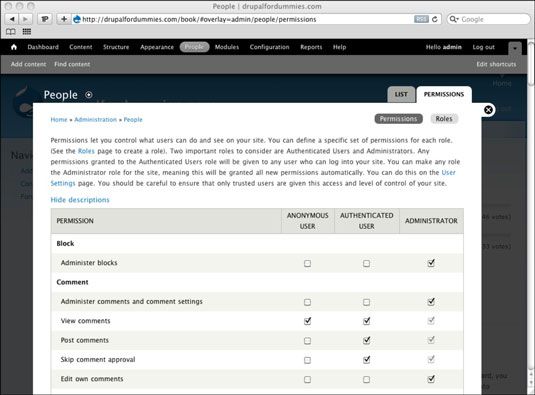
Drupal appelle les utilisateurs qui sont connectés sur le site authentifié. UNutilisateurs nonymous de se référer à des utilisateurs qui ne sont pas connectés.
En haut du tableau sur cette page sont les titres des tableaux Utilisateur anonyme, l'utilisateur authentifié, et de l'administrateur. Tout ce que vous sélectionnez dans Anonymous User ne applicable à toute personne qui visite le site sans signer dans. Tout sélectionné sous l'utilisateur authentifié ne portera que sur les utilisateurs qui se connectent.
Qu'en est administrateur? Si vous avez répondu quoi que ce soit sélectionné sous cette catégorie d'usagers seront appliquées aux comptes administratifs, offrez-vous un cookie pour obtenir la bonne réponse.
Il ya beaucoup d'options ici, mais pour l'instant seuls quelques-uns d'entre eux seront discutés.
Il semble étrange, mais si vous sélectionnez une option dans la colonne d'utilisateur anonyme, mais pas dans la colonne de l'utilisateur authentifié, seules les personnes qui ne sont pas connectés aura ce privilège. En général, si un utilisateur anonyme peut faire quelque chose, un utilisateur authentifié doit être capable de faire aussi bien. Assurez-vous que les deux cases à cocher sont activées lorsque la case à cocher de l'utilisateur anonyme est activée.
Vous devriez savoir à propos de ces paramètres d'autorisation en ce moment:
Commentaire: Cette section contrôle si les utilisateurs peuvent afficher, créer ou administrer commentaires.
Administrer Commentaires et Commentaires Réglages: Si cette option est sélectionnée, les utilisateurs peuvent modifier ou supprimer les commentaires.
Voir les commentaires: Contrôle si les utilisateurs peuvent voir les commentaires.
Publier les commentaires: Si cette option est sélectionnée, les utilisateurs peuvent poster des commentaires, mais ils doivent être approuvés par vous d'abord.
Passer Commentaire Approbation: Si vous souhaitez que les utilisateurs ont la possibilité de poster des commentaires sur votre site sans l'autorisation préalable, sélectionnez cette option. En général, il est une bonne idée de ne pas autoriser les utilisateurs anonymes à des commentaires sur votre site. Si vous décidez de lui permettre, assurez-vous que ce paramètre est sélectionné pour vous de voir ce qu'ils ont écrit en premier. Les spammeurs profitent souvent des commentaires à la publicité de leurs marchandises.
Modifier propres commentaires: Avez-vous déjà été dans une situation où vous dites quelque chose que vous souhaitez, vous pouvez reprendre? Si vous avez répondu oui, vous aurez envie d'activer cette fonction. Il permet aux visiteurs du site au sein du groupe d'utilisateur de modifier ou supprimer des commentaires ci-dessous.
Node: Nœuds contiennent tout le contenu sur un site Drupal. Soyez prudent sur l'octroi de l'autorisation pour la plupart de ceux-ci.
Voir contenu Publié: Ceci est probablement la seule autorisation que vous aurez toujours accorder. Cela permet aux visiteurs de voir le contenu sur votre site. Ils ne peuvent rien faire, sauf le voir, il est donc sûr de donner aux utilisateurs anonymes ainsi.
Objet: Créer un nouveau contenu: Cette autorisation permet aux utilisateurs d'ajouter leurs propres articles sur le site. Vous ne serez probablement pas faire cela.
Article: modifier tout Contenu: Accorder ce qui permet aux utilisateurs d'éditer des articles publiés sur le site. Par exemple, avec ce sélectionnée, un utilisateur pourrait changer le texte affiché sur la première page de drupalforgodiches.com.
Article: Modifier propre contenu: Si vous permettez aux utilisateurs d'entrer des articles, vous pouvez activer ce pour leur permettre de modifier seulement les articles qu'ils ont créés.
Blog: Créer un nouveau contenu: Cette autorisation permet aux utilisateurs de créer des entrées de blog. Cette option est disponible uniquement si le module de Blog est activée.
Blog: Modifier tout Contenu: L'octroi de cette autorisation permet aux utilisateurs d'éditer toutes les entrées de blog publiés sur le site. Cette option est disponible uniquement si le module de Blog est activée.
Blog: Modifier propre contenu: Si vous permettez aux utilisateurs d'entrer des entrées de blog à votre site, vous pouvez activer ce pour leur permettre de modifier uniquement les entrées qu'ils ont créés. Cette option est disponible uniquement si le module de Blog est activée.
Utilisateur: Ce contrôle l'administration des utilisateurs.
Administrer autorisation: Si elle est sélectionnée, les utilisateurs peuvent modifier la page en cours. Il est jamais une bonne idée de donner aux utilisateurs ce que beaucoup d'autorité.
Administrer les utilisateurs: Si elle est sélectionnée, vous pourrez permettre à vos utilisateurs d'ajouter, de supprimer et de modifier d'autres utilisateurs. Ceci est probablement pas quelque chose que vous aurez envie de faire.
Afficher les profils utilisateur: Permet à un utilisateur de visualiser les profils des autres utilisateurs.
Changer propre nom d'utilisateur: Si vous sélectionnez cette option, les utilisateurs seront en mesure de changer leurs noms d'utilisateur en utilisant l'onglet Modifier de la page Mon compte. Cela n'a aucun sens pour sélectionner cette d'un utilisateur anonyme, mais vous voudrez peut-être pour permettre aux utilisateurs authentifiés de modifier leurs noms d'utilisateur.
Vous pouvez voir beaucoup plus d'autorisations disponibles ici, mais jusqu'à ce que vous avez une bonne compréhension de ces modules et fonctionnalités (par exemple, des blocs et filtres), vous ne devez pas modifier les autorisations pour eux. Vous pouvez toujours revenir à cette page et de modifier les autorisations tard. En général, il est préférable de commencer avec aussi peu de permission que possible et d'ajouter plus qu'en cas de besoin.



